បច្ចេកវិទ្យា FOS Fader Desk 48 Console

FOS Fader Desk 48 - សៀវភៅណែនាំអ្នកប្រើប្រាស់
ការពិពណ៌នាទូទៅ
អរគុណសម្រាប់ការទិញផលិតផលយើងខ្ញុំម្តងទៀត។ ដើម្បីបង្កើនប្រសិទ្ធភាពប្រតិបត្តិការរបស់អង្គភាពនេះ សូមអានការណែនាំប្រតិបត្តិការទាំងនេះដោយប្រុងប្រយ័ត្ន ដើម្បីស្គាល់ខ្លួនអ្នកជាមួយនឹងប្រតិបត្តិការមូលដ្ឋាន។ គ្រឿងនេះត្រូវបានសាកល្បងនៅរោងចក្រមុនពេលដឹកជញ្ជូនទៅអ្នក មិនចាំបាច់មានការផ្គុំទេ។ លក្ខណៈពិសេសរបស់វារួមមាន:
- 48 ប៉ុស្តិ៍ត្រួតពិនិត្យ DMX
- កម្មវិធីដេញតាមចំនួន ៩៦
- 2 សិទ្ធិចូលដំណើរការឆ្លងកាត់ faders ឯករាជ្យ ដើម្បីគ្រប់គ្រងបណ្តាញទាំងអស់។
- អេក្រង់ LCD 3 ខ្ទង់
- បច្ចេកវិទ្យាឌីជីថលត្រូវបានអនុម័ត
- ការចងចាំថាមពលបរាជ័យ
- ច្រក MIDI និង DMX ស្តង់ដារ
- ការកែសម្រួលកម្មវិធីដ៏មានឥទ្ធិពល
- ប្រភេទរត់ផ្សេងៗគ្នា
- កម្មវិធីច្រើនទៀតអាចដំណើរការក្នុងពេលដំណាលគ្នា។
សូមរក្សាសៀវភៅណែនាំនេះនៅលើកន្លែងសុវត្ថិភាពបន្ទាប់ពីអានរួច ដូច្នេះអ្នកអាចពិគ្រោះជាមួយវាសម្រាប់ព័ត៌មានបន្ថែមនៅពេលអនាគត។
ការព្រមាន
- ដើម្បីការពារ ឬកាត់បន្ថយហានិភ័យនៃការឆក់ ឬភ្លើង មិនត្រូវដាក់គ្រឿងនេះឱ្យត្រូវភ្លៀង ឬសំណើមឡើយ។
- ការសម្អាតអង្គចងចាំជាញឹកញាប់អាចបណ្តាលឱ្យខូចខាតដល់បន្ទះឈីបអង្គចងចាំ សូមប្រយ័ត្នកុំចាប់ផ្តើមប្រេកង់ឯកតារបស់អ្នកឱ្យបានញឹកញាប់ ដើម្បីជៀសវាងហានិភ័យនេះ។
- ប្រើតែអាដាប់ទ័រថាមពល AC/DC ដែលបានណែនាំប៉ុណ្ណោះ។
- ត្រូវប្រាកដថារក្សាទុកប្រអប់វេចខ្ចប់ ក្នុងករណីដែលអ្នកប្រហែលជាត្រូវប្រគល់ឯកតាមកវិញសម្រាប់សេវាកម្ម។
- មិនត្រូវកំពប់វត្ថុរាវ ឬទឹកផ្សេងទៀតចូលទៅក្នុង ឬលើរបស់អ្នក។ ampកាន់តែចាស់។
- ត្រូវប្រាកដថាព្រីភ្លើងក្នុងស្រុកផ្គូផ្គងនឹងវ៉ុលដែលត្រូវការtagអ៊ីសម្រាប់អ្នក ampកាន់តែចាស់។
- កុំព្យាយាមដំណើរការអង្គភាពនេះ ប្រសិនបើខ្សែភ្លើងបានដាច់ ឬដាច់។ សូមបញ្ជួនខ្សែភ្លើងរបស់អ្នកចេញពីផ្លូវនៃចរាចរណ៍ជើងគោក។
- កុំព្យាយាមរុះរើ ឬបំបែកខ្សែដីចេញពីខ្សែភ្លើង។ ព្រុយនេះត្រូវបានប្រើដើម្បីកាត់បន្ថយហានិភ័យនៃការឆក់ និងភ្លើង ក្នុងករណីមានចរន្តខាងក្នុងខ្លី។
- ផ្តាច់ចេញពីថាមពលមេ មុនពេលធ្វើការភ្ជាប់ប្រភេទណាមួយ។
- កុំដកគម្របខាងលើចេញក្រោមលក្ខខណ្ឌណាមួយ។ មិនមានផ្នែកដែលអាចប្រើបានសម្រាប់អ្នកប្រើប្រាស់នៅខាងក្នុងទេ។
- ផ្តាច់ថាមពលមេរបស់អង្គភាព នៅពេលទុកចោលដោយមិនប្រើរយៈពេលយូរ។
- ឧបករណ៍នេះមិនមានបំណងសម្រាប់ប្រើប្រាស់ក្នុងផ្ទះទេ។
- ពិនិត្យគ្រឿងនេះដោយប្រុងប្រយ័ត្នសម្រាប់ការខូចខាតដែលអាចកើតឡើងក្នុងអំឡុងពេលដឹកជញ្ជូន។ ប្រសិនបើអង្គភាពហាក់ដូចជាខូច កុំព្យាយាមប្រតិបត្តិការណាមួយ សូមទាក់ទងអ្នកចែកបៀរបស់អ្នក។
- អង្គភាពនេះគួរតែដំណើរការដោយមនុស្សពេញវ័យតែប៉ុណ្ណោះ មិនត្រូវអនុញ្ញាតិឱ្យកុមារតូចៗឡើយ។amper ឬលេងជាមួយអង្គភាពនេះ។
- កុំដំណើរការអង្គភាពនេះក្រោមលក្ខខណ្ឌដូចខាងក្រោម៖
- នៅកន្លែងដែលមានសំណើមលើស
- នៅកន្លែងដែលមានរំញ័រខ្លាំងពេក ឬរលាក់
- នៅតំបន់ដែលមានសីតុណ្ហភាពលើសពី 45°C/113°F ឬតិចជាង 20°C/35.6°F
ការប្រុងប្រយ័ត្ន
- មិនមានផ្នែកដែលអាចបម្រើអ្នកប្រើប្រាស់បាននៅខាងក្នុងទេ សូមកុំបើកអង្គភាព។
- កុំព្យាយាមជួសជុលដោយខ្លួនឯង ការធ្វើបែបនេះនឹងចាត់ទុកជាមោឃៈនូវការធានារបស់អ្នកផលិត។
- ក្នុងករណីដែលមិនទំនង អង្គភាពរបស់អ្នកអាចត្រូវការសេវាកម្ម សូមទាក់ទងអ្នកចែកបៀដែលនៅជិតបំផុតរបស់អ្នក។
ការគ្រប់គ្រង និងមុខងារ
បន្ទះខាងមុខ

បន្ទះខាងក្រោយ

DC បញ្ចូល MIDI ON OFF DC 12V 20V ឆ្លងកាត់ក្នុង 500 mA min DMX OUT AUDIO REMOTE FOG MACHINE 1=Ground 2=Data3=Data+ 1=Ground 2=Data+3=Data- DMX polarity ជ្រើសរើស LINEV IN 100p-1m 1stereo jack ពេញនៅលើ Stand By ឬ Black Out GND 4 35 36 37 38 39 40 41 42/1 stereo jack ។
ប្រតិបតិ្តការ
ការសរសេរកម្មវិធី
បើកដំណើរការថត
- ចុចប៊ូតុងកត់ត្រាឱ្យជាប់។
- ខណៈពេលសង្កត់ប៊ូតុងថត សូមចុចលើប៊ូតុង Flash 1,6, 6 និង 8 តាមលំដាប់លំដោយ។
ការពិពណ៌នាទូទៅ
អរគុណសម្រាប់ការទិញផលិតផលយើងខ្ញុំម្តងទៀត។ ដើម្បីបង្កើនប្រសិទ្ធភាពប្រតិបត្តិការរបស់អង្គភាពនេះ សូមអានការណែនាំប្រតិបត្តិការទាំងនេះដោយប្រុងប្រយ័ត្ន ដើម្បីស្គាល់ខ្លួនអ្នកជាមួយនឹងប្រតិបត្តិការមូលដ្ឋាន។ គ្រឿងនេះត្រូវបានសាកល្បងនៅរោងចក្រមុនពេលដឹកជញ្ជូនទៅអ្នក មិនចាំបាច់មានការផ្គុំទេ។ លក្ខណៈពិសេសរបស់វារួមមាន:
- 48 ប៉ុស្តិ៍ត្រួតពិនិត្យ DMX
- កម្មវិធីដេញតាមចំនួន ៩៦
- 2 សិទ្ធិចូលដំណើរការឆ្លងកាត់ faders ឯករាជ្យ ដើម្បីគ្រប់គ្រងបណ្តាញទាំងអស់។
- អេក្រង់ LCD 3 ខ្ទង់
- បច្ចេកវិទ្យាឌីជីថលត្រូវបានអនុម័ត
- ការចងចាំថាមពលបរាជ័យ
- ច្រក MIDI និង DMX ស្តង់ដារ
- ការកែសម្រួលកម្មវិធីដ៏មានឥទ្ធិពល
- ប្រភេទរត់ផ្សេងៗគ្នា
- កម្មវិធីច្រើនទៀតអាចដំណើរការក្នុងពេលដំណាលគ្នា។
សូមរក្សាសៀវភៅណែនាំនេះនៅលើកន្លែងសុវត្ថិភាពបន្ទាប់ពីអានរួច ដូច្នេះអ្នកអាចពិគ្រោះជាមួយវាសម្រាប់ព័ត៌មានបន្ថែមនៅពេលអនាគត។
ការព្រមាន
- ដើម្បីការពារ ឬកាត់បន្ថយហានិភ័យនៃការឆក់ ឬភ្លើង មិនត្រូវដាក់គ្រឿងនេះឱ្យត្រូវភ្លៀង ឬសំណើមឡើយ។
- ការសម្អាតអង្គចងចាំជាញឹកញាប់អាចបណ្តាលឱ្យខូចខាតដល់បន្ទះឈីបអង្គចងចាំ សូមប្រយ័ត្នកុំចាប់ផ្តើមប្រេកង់ឯកតារបស់អ្នកឱ្យបានញឹកញាប់ ដើម្បីជៀសវាងហានិភ័យនេះ។
- ប្រើតែអាដាប់ទ័រថាមពល AC/DC ដែលបានណែនាំប៉ុណ្ណោះ។
- ត្រូវប្រាកដថារក្សាទុកប្រអប់វេចខ្ចប់ ក្នុងករណីដែលអ្នកប្រហែលជាត្រូវប្រគល់ឯកតាមកវិញសម្រាប់សេវាកម្ម។
- មិនត្រូវកំពប់វត្ថុរាវ ឬទឹកផ្សេងទៀតចូលក្នុង ឬលើរបស់អ្នក។ ampកាន់តែចាស់។
- ត្រូវប្រាកដថាព្រីភ្លើងក្នុងស្រុកផ្គូផ្គងនឹងវ៉ុលដែលត្រូវការtagអ៊ីសម្រាប់អ្នក ampកាន់តែចាស់។
- កុំព្យាយាមដំណើរការអង្គភាពនេះ ប្រសិនបើខ្សែភ្លើងបានដាច់ ឬដាច់។ សូមបញ្ជួនខ្សែភ្លើងរបស់អ្នកចេញពីផ្លូវនៃចរាចរណ៍ជើងគោក។
- កុំព្យាយាមរុះរើ ឬបំបែកខ្សែដីចេញពីខ្សែភ្លើង។ ព្រុយនេះត្រូវបានប្រើដើម្បីកាត់បន្ថយហានិភ័យនៃការឆក់ និងភ្លើង ក្នុងករណីមានចរន្តខាងក្នុងខ្លី។
- ផ្តាច់ចេញពីថាមពលមេ មុនពេលធ្វើការភ្ជាប់ប្រភេទណាមួយ។
- កុំដកគម្របខាងលើចេញក្រោមលក្ខខណ្ឌណាមួយ។ មិនមានផ្នែកដែលអាចប្រើបានសម្រាប់អ្នកប្រើប្រាស់នៅខាងក្នុងទេ។
- ផ្តាច់ថាមពលមេរបស់អង្គភាព នៅពេលទុកចោលដោយមិនប្រើរយៈពេលយូរ។
- ឧបករណ៍នេះមិនមានបំណងសម្រាប់ប្រើប្រាស់ក្នុងផ្ទះទេ។
- ពិនិត្យគ្រឿងនេះដោយប្រុងប្រយ័ត្នសម្រាប់ការខូចខាតដែលអាចកើតឡើងក្នុងអំឡុងពេលដឹកជញ្ជូន។ ប្រសិនបើអង្គភាពហាក់ដូចជាខូច កុំព្យាយាមប្រតិបត្តិការណាមួយ សូមទាក់ទងអ្នកចែកបៀរបស់អ្នក។
- អង្គភាពនេះគួរតែដំណើរការដោយមនុស្សពេញវ័យតែប៉ុណ្ណោះ មិនត្រូវអនុញ្ញាតិឱ្យកុមារតូចៗឡើយ។amper ឬលេងជាមួយអង្គភាពនេះ។
- កុំដំណើរការអង្គភាពនេះក្រោមលក្ខខណ្ឌដូចខាងក្រោម៖
- នៅកន្លែងដែលមានសំណើមលើស
- នៅកន្លែងដែលមានរំញ័រខ្លាំងពេក ឬរលាក់
- នៅតំបន់ដែលមានសីតុណ្ហភាពលើសពី 450C/1130F ឬតិចជាង 20C/35.60F
ការប្រុងប្រយ័ត្ន
- មិនមានផ្នែកដែលអាចបម្រើអ្នកប្រើប្រាស់បាននៅខាងក្នុងទេ សូមកុំបើកអង្គភាព។
- កុំព្យាយាមជួសជុលដោយខ្លួនឯង ការធ្វើបែបនេះនឹងចាត់ទុកជាមោឃៈនូវការធានាលើការផលិតរបស់អ្នក។
- ក្នុងករណីដែលមិនទំនង អង្គភាពរបស់អ្នកអាចត្រូវការសេវាកម្ម សូមទាក់ទងអ្នកចែកបៀដែលនៅជិតបំផុតរបស់អ្នក។
ការគ្រប់គ្រង និងមុខងារ
បន្ទះខាងមុខ៖

- កំណត់ជាមុន LEDs -
បង្ហាញអាំងតង់ស៊ីតេបច្ចុប្បន្ននៃឆានែលដែលពាក់ព័ន្ធដែលមានលេខពី 1 ដល់ 24 ។ - គ្រាប់រំកិលឆានែល 1-24 –
គ្រាប់រំកិលទាំង 24 នេះត្រូវបានប្រើដើម្បីគ្រប់គ្រង និង / ឬកម្មវិធីអាំងតង់ស៊ីតេនៃឆានែល 1- 24 ។ - ប៊ូតុង Flash 1-24 -
ប៊ូតុងទាំង 24 នេះត្រូវបានប្រើដើម្បីនាំយកឆានែលនីមួយៗទៅជាអាំងតង់ស៊ីតេពេញលេញ។ - PRESET B LEDs -
បង្ហាញអាំងតង់ស៊ីតេបច្ចុប្បន្ននៃប៉ុស្តិ៍ដែលពាក់ព័ន្ធដែលមានលេខពី 25-48 ។ - LED ឈុតឆាក -
ពន្លឺនៅពេលឈុតដែលពាក់ព័ន្ធសកម្ម។ - គ្រាប់រំកិលឆានែល 25-48 –
គ្រាប់រំកិលទាំង 24 នេះត្រូវបានប្រើដើម្បីគ្រប់គ្រង និង / ឬកម្មវិធីអាំងតង់ស៊ីតេនៃឆានែល 25- 48 ។ - ប៊ូតុង Flash 25-48 -
ប៊ូតុងទាំង 24 នេះត្រូវបានប្រើដើម្បីនាំយកឆានែលនីមួយៗទៅជាអាំងតង់ស៊ីតេពេញលេញ។ ពួកគេក៏ត្រូវបានប្រើសម្រាប់ការសរសេរកម្មវិធីផងដែរ។ - ប៊ូតុងងងឹត -
ប៊ូតុងនេះត្រូវបានប្រើដើម្បីលុបចេញលទ្ធផលរួមមួយរយៈ។ - ចុះ/វាយ REV. ប៊ូតុង–
មុខងារចុះក្រោម ដើម្បីកែប្រែឈុតក្នុងរបៀបកែសម្រួល BEAT REV។ ត្រូវបានប្រើដើម្បីបញ្ច្រាសទិសដៅដេញតាមកម្មវិធីជាមួយនឹងការវាយធម្មតា។ - របៀប SEL./REC ។ ប៊ូតុងល្បឿន -
ការប៉ះនីមួយៗនឹងធ្វើឱ្យរបៀបប្រតិបត្តិការសកម្មតាមលំដាប់៖ CHASE/SCENES, D.(Double) PRESET និង S.(Single) PreSET ។ REC ល្បឿន៖ កំណត់ល្បឿននៃកម្មវិធីណាមួយដែលកំពុងរត់ក្នុងរបៀបលាយ។ - UP/CHASE REV. ប៊ូតុង -
UP ត្រូវបានប្រើដើម្បីកែប្រែឈុតឆាកក្នុងរបៀបកែសម្រួល។ CHASE REV គឺដើម្បីបញ្ច្រាសទិសដេញតាមនៃកន្លែងមួយដែលស្ថិតនៅក្រោមការត្រួតពិនិត្យ Speed Slider ។ - ប៊ូតុងទំព័រ -
ប៉ះដើម្បីជ្រើសរើសទំព័រនៃឈុតពីទំព័រ 1-4 ។ - DEL./REV. ប៊ូតុងមួយ -
លុបជំហាននៃឈុតណាមួយ ឬបញ្ច្រាសទិសដៅដេញតាមកម្មវិធីណាមួយ។ - ការបង្ហាញ 3 ខ្ទង់ -
បង្ហាញសកម្មភាពបច្ចុប្បន្ន ឬស្ថានភាពកម្មវិធី។ - បញ្ចូល / % ឬ 0-255 ប៊ូតុង–
INSERT គឺដើម្បីបន្ថែមមួយជំហានឬជំហានទៅក្នុងឈុតមួយ។ % ឬ 0-255 ត្រូវបានប្រើដើម្បីផ្លាស់ប្តូរវដ្ដតម្លៃបង្ហាញរវាង % និង 0-255 ។ - កែសម្រួល/ទាំងអស់ វិ. ប៊ូតុង -
EDIT ត្រូវបានប្រើដើម្បីបើកដំណើរការរបៀបកែសម្រួល។ REV ទាំងអស់ គឺដើម្បីបញ្ច្រាសទិសដៅដេញតាមកម្មវិធីទាំងអស់។ - បន្ថែម ឬសម្លាប់/REC។ ប៊ូតុងចេញ-
នៅក្នុងមុខងារបន្ថែម ឈុតជាច្រើន ឬប៊ូតុង Flash នឹងបើកក្នុងពេលតែមួយ។ នៅក្នុងរបៀបសម្លាប់ ការចុចប៊ូតុង Flash ណាមួយនឹងសម្លាប់ឈុត ឬកម្មវិធីផ្សេងទៀត។ REC EXIT ត្រូវបានប្រើដើម្បីចេញពីកម្មវិធី ឬរបៀបកែសម្រួល។ - ប៊ូតុងថត / ប្តូរ -
RECORD ត្រូវបានប្រើដើម្បីបើកដំណើរការមុខងារថតឬកម្មវិធីមួយជំហាន។ មុខងារ SHIFT ប្រើតែជាមួយប៊ូតុងផ្សេងទៀតប៉ុណ្ណោះ។ - ម៉ាស។ ប៊ូតុងមួយ -
នាំឆានែល 1-12 ឱ្យពេញលេញនៃការកំណត់បច្ចុប្បន្ន។ - ប៊ូតុងឧទ្យាន -
ប្រើដើម្បីជ្រើសរើស Single/Mix Chase នាំយក Channel 13-24 ឱ្យពេញលេញនៃការកំណត់បច្ចុប្បន្ន ឬរៀបចំកម្មវិធីមួយភ្លែតទៅក្នុង Master B slider អាស្រ័យលើរបៀបបច្ចុប្បន្ន។ - សង្កត់ប៊ូតុង -
ប៊ូតុងនេះត្រូវបានប្រើដើម្បីរក្សាឈុតបច្ចុប្បន្ន។ - ប៊ូតុងជំហាន -
ប៊ូតុងនេះត្រូវបានប្រើដើម្បីទៅកាន់ជំហានបន្ទាប់ នៅពេលដែលគ្រាប់រំកិលល្បឿនត្រូវបានរុញទៅបាត ឬក្នុងរបៀបកែសម្រួល។ - ប៊ូតុងអូឌីយ៉ូ -
ធ្វើឱ្យសមកាលកម្មអូឌីយ៉ូសកម្មនៃផលប៉ះពាល់នៃការដេញ និងអាំងតង់ស៊ីតេអូឌីយ៉ូ។ - ម៉ាស្ទ័រ A Slider -
គ្រាប់រំកិលនេះគ្រប់គ្រងលទ្ធផលសរុបនៃប៉ុស្តិ៍ទាំងអស់។ - Master B Slider-
គ្រាប់រំកិលនេះគ្រប់គ្រងការដេញតាមប៉ុស្តិ៍ទាំងអស់។ - ប៊ូតុងពិការភ្នែក -
មុខងារនេះយកឆានែលចេញពីការដេញតាមកម្មវិធីក្នុងរបៀប CHASE/SCENE ។ - ប៊ូតុងដើម -
ប៊ូតុងនេះត្រូវបានប្រើដើម្បីបិទដំណើរការពិការភ្នែក។ - ប៉ះសមកាលកម្ម។ ប៊ូតុង -
ការចុចប៊ូតុងនេះម្តងហើយម្តងទៀត បង្កើតល្បឿនដេញ។ - ប៊ូតុងពេញ -
ចុចប៊ូតុងនេះនឹងនាំមកនូវលទ្ធផលជារួមទៅកាន់អាំងតង់ស៊ីតេពេញលេញ។ - ប៊ូតុងខ្មៅ -
ប៊ូតុងនេះត្រូវបានប្រើដើម្បីសម្លាប់លទ្ធផលទាំងអស់ដោយលើកលែងចំពោះលទ្ធផលដែលបានមកពី Flash និង Full On។ - គ្រាប់រំកិល FADE -
ប្រើដើម្បីកែតម្រូវ Fade Time។ - គ្រាប់រំកិលល្បឿន -
ប្រើដើម្បីលៃតម្រូវល្បឿនដេញ។ ផ្លាស់ទីគ្រាប់រំកិលនេះទៅគ្រប់ផ្លូវចុះក្រោមរហូតដល់អេក្រង់ LCD 3 ខ្ទង់អានថា SHO នឹងចូលទៅក្នុងរបៀបបង្ហាញ ដែលនៅក្នុងរបៀបដែលសកម្មភាពដេញតាមនឹងផ្អាក។ - គ្រាប់រំកិលកម្រិតអូឌីយ៉ូ -
គ្រាប់រំកិលនេះគ្រប់គ្រងភាពប្រែប្រួលនៃការបញ្ចូលសំឡេង។ - ប៊ូតុង FOGGER -
នៅពេលដែលអំពូល LED READY ខាងលើបំភ្លឺ សូមចុចប៊ូតុងនេះដើម្បីគ្រប់គ្រងម៉ាស៊ីនអ័ព្ទដែលភ្ជាប់មកជាមួយសម្រាប់អ័ព្ទ។
បន្ទះខាងក្រោយ៖
- កុងតាក់ថាមពល -
កុងតាក់នេះគ្រប់គ្រងការបើក ឬបិទថាមពល។ - ការបញ្ចូល DC -
DC 12-20V, 500mA អប្បបរមា។ - MIDI ឆ្លងកាត់/ចេញ/ចូល –
ច្រក MIDI សម្រាប់ភ្ជាប់ទៅឧបករណ៍បន្តបន្ទាប់ ឬឧបករណ៍ MIDI ។ - DMX ចេញ -
ឧបករណ៍ភ្ជាប់នេះផ្ញើតម្លៃ DMX របស់អ្នកទៅឧបករណ៍ភ្ជាប់ DMX ឬកញ្ចប់ DMX ។ - ការជ្រើសរើសបន្ទាត់រាងប៉ូល DMX -
ប្រើដើម្បីជ្រើសរើសបន្ទាត់រាងប៉ូល DMX។ - ការបញ្ចូលសំឡេង -
Jack នេះទទួលយកសញ្ញាបញ្ចូលសំឡេងកម្រិតបន្ទាត់ដែលមានចាប់ពី 100Mv ដល់ 1V pp។ - ការបញ្ចូលពីចម្ងាយ -
Black Out និង Full On អាចត្រូវបានគ្រប់គ្រងដោយឧបករណ៍បញ្ជាពីចម្ងាយដោយប្រើ Jack stereo 1/4" ស្តង់ដារ។
ប្រតិបតិ្តការ
ការសរសេរកម្មវិធី
បើកដំណើរការថត
- ចុចប៊ូតុងកត់ត្រាឱ្យជាប់។
- ខណៈពេលសង្កត់ប៊ូតុងថត សូមចុចលើប៊ូតុង Flash 1, 6, 6 និង 8 តាមលំដាប់លំដោយ។
- លែងប៊ូតុង Record ភ្លើង LED Record នឹងភ្លឺឡើង ឥឡូវនេះអ្នកអាចចាប់ផ្តើមសរសេរកម្មវិធីលំនាំតាមរបស់អ្នក។
ចំណាំ៖
ជាលើកដំបូងដែលអ្នកបើកឯកតារបស់អ្នក ការកំណត់លំនាំដើមនៃលេខកូដកំណត់ត្រាគឺប៊ូតុង Flash 1, 6, 6 និង 8 ។
អ្នកអាចផ្លាស់ប្តូរលេខកូដកំណត់ត្រា ដើម្បីការពារកម្មវិធីរបស់អ្នក។
សុវត្ថិភាពសម្រាប់កម្មវិធីរបស់អ្នក។
ដើម្បីការពារកម្មវិធីរបស់អ្នកពីការកែសម្រួលដោយអ្នកដ៏ទៃ អ្នកអាចផ្លាស់ប្តូរលេខកូដកំណត់ត្រា។
- បញ្ចូលលេខកូដកំណត់ត្រាបច្ចុប្បន្ន (ប៊ូតុង Flash 1, 6, 6 និង 8) ។
- ចុចឱ្យជាប់ប៊ូតុងកត់ត្រា និងកែសម្រួលក្នុងពេលតែមួយ។
- ខណៈពេលដែលសង្កត់ប៊ូតុង កត់ត្រា និងកែសម្រួល សូមចុចលើប៊ូតុង Flash ដែលចង់បាន ដើម្បីបញ្ចូលលេខកូដកំណត់ត្រាថ្មី។
លេខកូដកំណត់ត្រាមានប៊ូតុង Flash ចំនួន 4 (ប៊ូតុងដូចគ្នា ឬប៊ូតុងផ្សេងគ្នា) សូមប្រាកដថា លេខកូដកំណត់ត្រាថ្មីរបស់អ្នកមានប៊ូតុង Flash ចំនួន 4 ។ - បញ្ចូលលេខកូដកំណត់ត្រាថ្មីរបស់អ្នកជាលើកទីពីរ LEDs ឆានែលទាំងអស់ និង LEDs កន្លែងកើតហេតុនឹងបញ្ចេញពន្លឺបីដង ឥឡូវនេះលេខកូដកំណត់ត្រាត្រូវបានផ្លាស់ប្តូរ។
- ចេញពីរបៀបថត។ ប៉ះ REC ។ ប៊ូតុង ចេញ ខណៈពេលដែលចុចឱ្យជាប់នឹងប៊ូតុងកត់ត្រា លែងប៊ូតុងពីរក្នុងពេលតែមួយ មុខងារថតត្រូវបានផ្តាច់។
សំខាន់!!!
ចងចាំជានិច្ចថាត្រូវចាកចេញពីមុខងារថត នៅពេលដែលអ្នកនឹងមិនបន្តការសរសេរកម្មវិធីរបស់អ្នក បើមិនដូច្នេះទេ អ្នកអាចនឹងបាត់បង់ការគ្រប់គ្រងអង្គភាពរបស់អ្នក។
ចំណាំ៖
លើកទីពីរដែលអ្នកបញ្ចូលលេខកូដកំណត់ត្រាថ្មីរបស់អ្នកខុសពីលើកទីមួយ អំពូល LED នឹងមិនបញ្ចេញពន្លឺ ដែលមានន័យថាអ្នកបានបរាជ័យក្នុងការផ្លាស់ប្តូរលេខកូដកំណត់ត្រា។
នៅពេលអ្នកបញ្ចូលលេខកូដកំណត់ត្រាថ្មីជាលើកដំបូង ដែលផ្តល់ថាអ្នកចង់លុបចោលលេខកូដកំណត់ត្រាថ្មី សូមចុចប៊ូតុងកត់ត្រា និងចេញឱ្យជាប់នៅពេលមួយដើម្បីចេញ។
ឈុតឆាកកម្មវិធី
- បើកដំណើរការថត។
- ជ្រើសរើសរបៀប 1-48 Single ដោយចុចលើប៊ូតុង ជ្រើសរើសរបៀប។ វានឹងផ្តល់ឱ្យអ្នកនូវការគ្រប់គ្រងបណ្តាញទាំង 48 ដូចដែលអ្នកសរសេរកម្មវិធី។
ត្រូវប្រាកដថា Master A & B ទាំងពីរត្រូវបានកំណត់ជាអតិបរមា។ (ម៉ាស្ទ័រ A គឺនៅអតិបរមារបស់វានៅពេលដាក់ទីតាំងឡើងលើ ខណៈពេលដែលម៉ាស្ទ័រ B ស្ថិតនៅអតិបរមារបស់វានៅពេលដាក់ចុះក្រោម។ ) - បង្កើតឈុតដែលចង់បានដោយប្រើ Channel Sliders 1-48។ នៅ 0% ឬ DMX 255 គ្រាប់រំកិលទាំងនេះគួរតែស្ថិតនៅទីតាំង 10 ។
- ពេលឈុតនោះពេញចិត្តហើយ សូមប៉ះប៊ូតុងថតដើម្បីដាក់កម្មវិធីឈុតនោះជាជំហានទៅក្នុងការចងចាំ។
- ធ្វើជំហានទី 3 និងទី 4 ម្តងទៀតរហូតដល់ជំហានដែលចង់បានទាំងអស់ត្រូវបានកម្មវិធីទៅក្នុងអង្គចងចាំ។ អ្នកអាចសរសេរកម្មវិធីរហូតដល់ 1000 ជំហានទៅក្នុងអង្គចងចាំ។
- ជ្រើសរើសធនាគារដេញតាម ឬម្ចាស់ឈុត ដើម្បីរក្សាទុកកម្មវិធីរបស់អ្នក។ ចុចប៊ូតុងទំព័រ ជ្រើសរើសទំព័រមួយ (ទំព័រ 1-4) ដើម្បីរក្សាទុកឈុតរបស់អ្នក។
- ចុចប៊ូតុង Flash នៅចន្លោះ 25-48 ខណៈពេលសង្កត់ប៊ូតុងកត់ត្រា។ អំពូល LED ទាំងអស់នឹងបញ្ចេញពន្លឺដែលបង្ហាញថាឈុតត្រូវបានកម្មវិធីចូលទៅក្នុងអង្គចងចាំ។
- អ្នកអាចបន្តការសរសេរកម្មវិធី ឬចេញ។ ដើម្បីចេញពីរបៀបកម្មវិធី ចុចប៊ូតុង ចេញ ខណៈពេលសង្កត់ LED កំណត់ត្រាគួរតែចេញទៅ។
EXAMPលី៖ កម្មវិធី 16 ជំហានបន្តបន្ទាប់គ្នាជាមួយប៉ុស្តិ៍លេខ 1-32 ពេញលេញតាមលំដាប់លំដោយ ហើយដាក់ចូលទៅក្នុងប៊ូតុង Flash លេខ 25 នៃទំព័រទី 1 ។
- បើកដំណើរការថត។
- រុញ Master A & B ទៅទីតាំងអតិបរមា ហើយបន្ថយគ្រាប់រំកិលទៅកំពូល។
- ប៉ះប៊ូតុង ជ្រើសរើសរបៀប ដើម្បីជ្រើសរើស 1-48 របៀបតែមួយ។
- រុញរបាររំកិល 1 ទៅទីតាំងកំពូល អំពូល LED របស់វានៅអាំងតង់ស៊ីតេពេញ។
- ប៉ះប៊ូតុងកត់ត្រា ដើម្បីរៀបចំជំហាននេះទៅក្នុងអង្គចងចាំ។
- ធ្វើជំហានទី 4 និងទី 5 ម្តងទៀតរហូតទាល់តែអ្នកបានរៀបចំកម្មវិធីគ្រាប់រំកិលឆានែល 1-32 ។
- ប៉ះប៊ូតុងទំព័រដែលបណ្តាលឱ្យមានអំពូល LED ទំព័រ 1 ។
- ចុចលើប៊ូតុង Flash 25 ខណៈពេលដែលសង្កត់ប៊ូតុង Record នោះ LEDs ទាំងអស់នឹងបញ្ចេញពន្លឺដែលបង្ហាញថាអ្នកបានរៀបចំកម្មវិធីដេញចូលទៅក្នុងអង្គចងចាំ។
ការកែសម្រួល
កែសម្រួល បើក
- បើកដំណើរការថត។
- ប្រើប៊ូតុងទំព័រដើម្បីជ្រើសរើសទំព័រដែលកម្មវិធីដែលអ្នកចង់កែសម្រួលបើក។
- ប៉ះប៊ូតុង ជ្រើសរើសរបៀប ដើម្បីជ្រើសរើស CHASE
 ឈុតឆាក។
ឈុតឆាក។ - ចុចនិងសង្កត់ប៊ូតុងកែសម្រួល។
- ខណៈពេលសង្កត់ប៊ូតុងកែសម្រួល សូមចុចលើប៊ូតុង Flash ដែលត្រូវនឹងកម្មវិធីដែលអ្នកចង់កែសម្រួល។
- លែងប៊ូតុងកែសម្រួល អំពូល LED ឈុតដែលពាក់ព័ន្ធគួរតែភ្លឺដែលបង្ហាញថាអ្នកស្ថិតនៅក្នុងរបៀបកែសម្រួល។
លុបកម្មវិធីមួយ
- បើកដំណើរការថត។
- ប្រើប៊ូតុងទំព័រដើម្បីជ្រើសរើសទំព័រដែលកម្មវិធីដែលអ្នកចង់លុបគឺបើក។
- ខណៈពេលសង្កត់ប៊ូតុងកែសម្រួល សូមចុចប៊ូតុង Flash (25-48) ពីរដង។
- លែងប៊ូតុងទាំងពីរ ភ្លើង LEDs ទាំងអស់ដែលបង្ហាញថាកម្មវិធីត្រូវបានលុប។
លុបកម្មវិធីទាំងអស់។
- ចុចប៊ូតុងកត់ត្រាឱ្យជាប់។
- ប៉ះប៊ូតុង Flash 1, 4, 2 និង 3 តាមលំដាប់លំដោយ ខណៈពេលដែលសង្កត់ប៊ូតុង Record ។ អំពូល LED ទាំងអស់នឹងបញ្ចេញពន្លឺ ដែលបង្ហាញថាកម្មវិធីទាំងអស់ដែលបានរក្សាទុកក្នុងអង្គចងចាំត្រូវបានលុប។
សម្អាតឈុតឆាក ឬឈុតឆាក
- បើកដំណើរការថត។
- ថតឈុតឆាក ឬឈុតឆាក។
- ប្រសិនបើអ្នកមិនពេញចិត្តនឹងឈុតឆាក ឬឈុតឆាកទេ អ្នកអាចចុច Rec ។ ប៊ូតុងជម្រះ ខណៈពេលចុច និងសង្កត់ប៊ូតុងថត អំពូល LED ទាំងអស់នឹងបញ្ចេញពន្លឺ ដែលបង្ហាញថាឈុតត្រូវបានសម្អាត។
លុបជំហាន ឬជំហាន
- បើកដំណើរការថត។
- ចុចប៊ូតុងជំហាន ដើម្បីរំកិលទៅជំហានដែលអ្នកចង់លុប។
- ប៉ះប៊ូតុងលុប នៅពេលអ្នកឈានដល់ជំហានដែលអ្នកចង់លុប អំពូល LED ទាំងអស់នឹងបញ្ចេញពន្លឺខ្លីៗបង្ហាញពីការលុបជំហាន។
- បន្តជំហានទី 2 និងទី 3 រហូតដល់ជំហានដែលមិនចង់បានទាំងអស់ត្រូវបានលុប។
- ប៉ះ Rec ។ ប៊ូតុងចេញ ខណៈពេលដែលចុចហើយសង្កត់ប៊ូតុងថត នោះ LED Scene នឹងចេញ ដែលបង្ហាញពីការចាកចេញពីរបៀបកែសម្រួល។
EXAMPលី៖ លុបជំហានទី 3 នៃកម្មវិធីនៅលើប៊ូតុង Flash 25 នៅលើទំព័រទី 2
- បើកដំណើរការថត។
- ប៉ះប៊ូតុង ជ្រើសរើសរបៀប ដើម្បីជ្រើសរើស CHNS
 របៀប SCENE ។
របៀប SCENE ។ - ប៉ះប៊ូតុងទំព័ររហូតដល់អំពូល LED ទំព័រ 2 ។
- ប៉ះប៊ូតុង Flash 25 ខណៈពេលចុច និងចុះក្រោមប៊ូតុង កែសម្រួល ភ្លើង LED ឈុតឆាក។
- ចុចប៊ូតុងជំហានដើម្បីរំកិលទៅជំហានទីបី។
- ប៉ះប៊ូតុងលុបដើម្បីលុបជំហាន។
- ប៉ះ Rec ។ ប៊ូតុងចេញ ខណៈពេលដែលចុច និងសង្កត់ប៊ូតុងកំណត់ត្រា ដើម្បីចេញពីរបៀបកែសម្រួល។
បញ្ចូលជំហានឬជំហាន
- ថតឈុតឆាក ឬឈុតដែលអ្នកចង់បញ្ចូល។
- ត្រូវប្រាកដថាអ្នកចូល និង CHASE
 SCENE បញ្ចូលរបៀបកែសម្រួល។
SCENE បញ្ចូលរបៀបកែសម្រួល។ - ចុចប៊ូតុងជំហាន ដើម្បីរំកិលទៅជំហានដែលអ្នកចង់បញ្ចូលពីមុន។
អ្នកអាចអានជំហានពីការបង្ហាញផ្នែក។ - ប៉ះប៊ូតុងបញ្ចូល ដើម្បីបញ្ចូលជំហានដែលអ្នកបានបង្កើត អំពូល LED ទាំងអស់នឹងបញ្ចេញពន្លឺ ដែលបង្ហាញថាជំហានត្រូវបានបញ្ចូល។
- ចេញពីរបៀបកែសម្រួល។
EXAMPលី៖ បញ្ចូលជំហានមួយជាមួយឆានែល 1-12 យ៉ាងពេញលេញនៅពេលមួយរវាងជំហានទី 4 និង 5 នៃកម្មវិធី 35 ។
- បើកដំណើរការថត។
- រុញគ្រាប់រំកិលឆានែល 1-12 ទៅខាងលើ ហើយកត់ត្រាកន្លែងកើតហេតុជាជំហាន។
- ប៉ះប៊ូតុង ជ្រើសរើសរបៀប ដើម្បីជ្រើសរើស CHNS
 របៀប SCENE ។
របៀប SCENE ។ - ប៉ះប៊ូតុងទំព័ររហូតដល់អំពូល LED ទំព័រ 2 ។
- ប៉ះប៊ូតុង Flash 35 ខណៈពេលសង្កត់ប៊ូតុងកែសម្រួល ពន្លឺ LED ឈុតដែលត្រូវគ្នា។
- ចុចប៊ូតុងជំហានដើម្បីរំកិលទៅជំហានទី 4 ។
- ចុចប៊ូតុង បញ្ចូល ដើម្បីបញ្ចូលឈុតដែលអ្នកបានបង្កើតពីមុន។
កែប្រែជំហាន ឬជំហាន
- បញ្ចូលរបៀបកែសម្រួល។
- ចុចប៊ូតុងជំហាន ដើម្បីរំកិលទៅជំហានដែលអ្នកចង់កែប្រែ។
- ចុចប៊ូតុងឡើងលើឱ្យជាប់ ប្រសិនបើអ្នកចង់បង្កើនអាំងតង់ស៊ីតេ។ ប្រសិនបើអ្នកចង់បន្ថយអាំងតង់ស៊ីតេ សូមចុចប៊ូតុងចុះក្រោមឱ្យជាប់។
- ខណៈពេលដែលសង្កត់ប៊ូតុងឡើងលើ ឬចុះក្រោម សូមចុចលើប៊ូតុង Flash ដែលត្រូវគ្នានឹងប៉ុស្តិ៍ DMX នៃឈុតដែលអ្នកចង់កែប្រែ រហូតដល់អ្នកឈានដល់តម្លៃអាំងតង់ស៊ីតេដែលអ្នកចង់បាន អានពីផ្នែកបង្ហាញ។ បន្ទាប់មក អ្នកអាចចុចលើប៊ូតុង Flash រហូតដល់អ្នកពេញចិត្តនឹងឈុតថ្មី។
- ធ្វើជំហានទី 2, 3 និង 4 ម្តងទៀតរហូតដល់ជំហានទាំងអស់ត្រូវបានកែប្រែ។
- ចេញពីរបៀបកែសម្រួល។
កំពុងរត់
កំពុងដំណើរការកម្មវិធី Chase
- ប៉ះប៊ូតុង ជ្រើសរើសរបៀប ដើម្បីជ្រើសរើស CHNS
 របៀប SCENES បង្ហាញដោយ LED ពណ៌ក្រហម។
របៀប SCENES បង្ហាញដោយ LED ពណ៌ក្រហម។ - ប៉ះប៊ូតុងទំព័រដើម្បីជ្រើសរើសទំព័រត្រឹមត្រូវដែលកម្មវិធីដែលអ្នកចង់ដំណើរការមានទីតាំងនៅ។
- រុញ Master Slider B ទៅទីតាំងអតិបរមារបស់វា (ចុះក្រោមទាំងស្រុង)។
- ផ្លាស់ទីគ្រាប់រំកិលឆានែលដែលចង់បាន (25-48) ទៅទីតាំងអតិបរមារបស់វា ដើម្បីកេះកម្មវិធី ហើយកម្មវិធីនឹងរសាត់ទៅៗ អាស្រ័យលើពេលវេលាបន្ថយបច្ចុប្បន្ន។
- ផ្លាស់ទីគ្រាប់រំកិលឆានែលដើម្បីកែតម្រូវលទ្ធផលនៃកម្មវិធីបច្ចុប្បន្ន។
កំពុងដំណើរការកម្មវិធីទៅជាសំឡេង
- ប្រើមីក្រូហ្វូនដែលភ្ជាប់មកជាមួយ ឬដោតប្រភពអូឌីយ៉ូទៅក្នុងរន្ធដោត RCA Audio ។
- ជ្រើសរើសកម្មវិធីរបស់អ្នកដូចបានរៀបរាប់ខាងលើ។
- ប៉ះប៊ូតុងអូឌីយ៉ូ រហូតទាល់តែភ្លើង LED របស់វា បង្ហាញថាមុខងារអូឌីយ៉ូគឺសកម្ម។
- ប្រើគ្រាប់រំកិលកម្រិតសំឡេង ដើម្បីកែតម្រូវភាពប្រែប្រួលនៃតន្ត្រី។
- ដើម្បីត្រឡប់ទៅរបៀបធម្មតាវិញ សូមចុចប៊ូតុងអូឌីយ៉ូជាលើកទីពីរដែលធ្វើឱ្យ LED របស់វារលត់ ហើយមុខងារសំឡេងត្រូវបានផ្ដាច់។
ដំណើរការកម្មវិធីដោយប្រើគ្រាប់រំកិលល្បឿន
- ត្រូវប្រាកដថារបៀបអូឌីយ៉ូត្រូវបានផ្តាច់ នោះគឺ LED អូឌីយ៉ូរលត់។
- ជ្រើសរើសកម្មវិធីរបស់អ្នកដូចបានរៀបរាប់ខាងលើ។
- រំកិលគ្រាប់រំកិលល្បឿនទៅទីតាំង SHOW MODE (ប៊ូតុង) បន្ទាប់មកចុចលើប៊ូតុង Flash (25-48) ខណៈពេលចុចឱ្យជាប់ Rec ។ ប៊ូតុងល្បឿន កម្មវិធីដែលត្រូវគ្នានឹងមិនដំណើរការជាមួយ Standard beat ទៀតទេ។
- ឥឡូវនេះ អ្នកអាចផ្លាស់ទីគ្រាប់រំកិលល្បឿន ដើម្បីជ្រើសរើសល្បឿនដែលអ្នកចង់បាន។
ចំណាំ៖
ជំហានទី 3 មិនចាំបាច់ទេ ប្រសិនបើកម្មវិធីដែលបានជ្រើសរើសមិនត្រូវបានកត់ត្រាជាមួយ Standard Beat ។
ដំណើរការកម្មវិធីជាមួយ Standard Beat
- ត្រូវប្រាកដថារបៀបអូឌីយ៉ូត្រូវបានផ្តាច់។ ប៉ះប៊ូតុង ជ្រើសរើសរបៀប ដើម្បីជ្រើសរើស CHASE
 របៀប SCENE ។
របៀប SCENE ។ - ចុចលើប៊ូតុង Park ដើម្បីជ្រើសរើសមុខងារ Mix Chase ដែលជាភ្លើង LED ដែលបង្ហាញពីការជ្រើសរើសនេះ។
- ជ្រើសរើសកម្មវិធីរបស់អ្នកដូចបានរៀបរាប់ខាងលើ។
- ផ្លាស់ទីគ្រាប់រំកិលល្បឿនរហូតដល់ Segment Display អានតម្លៃដែលអ្នកចង់បាន។ អ្នកអាចចុចប៊ូតុង Tap Sync ពីរដងដើម្បីកំណត់ពេលវេលាវាយរបស់អ្នក។
- ខណៈពេលដែលចុចនិងសង្កត់ Rec ។ ប៊ូតុងល្បឿន ចុចប៊ូតុង Flash (25-48) ដែលរក្សាទុកកម្មវិធី។
- បន្ទាប់មកកម្មវិធីនឹងដំណើរការជាមួយពេលវេលាកំណត់ ឬវាយនៅពេលភ្ជាប់ពាក្យ។
- ធ្វើជំហានទី 4 និងទី 5 ម្តងទៀតដើម្បីកំណត់ពេលវេលាវាយថ្មី។
ផ្លាស់ប្តូររបៀបល្បឿនរវាង 5 នាទីទៅ 10 នាទី។
- ចុចប៊ូតុងកត់ត្រាឱ្យជាប់។
- ប៉ះប៊ូតុង Flash 5 ឬ 10 បីដងខណៈពេលសង្កត់ប៊ូតុងកត់ត្រា។
- 5 នាទី ឬ 10 MIN គួរតែភ្លឺដែលបង្ហាញថាគ្រាប់រំកិលល្បឿនត្រូវបានកំណត់ឱ្យដំណើរការក្នុងរបៀប 5 ឬ 10 នាទី..
មីឌី
ការកំណត់ MIDI IN
- ប៉ះប៊ូតុង Flash 1 ដងបីដង ខណៈពេលដែលសង្កត់ប៊ូតុង Record នោះ Segment Display អាន “CHI” ដែលបង្ហាញថា MIDI IN channel setup អាចប្រើបាន។
- ចុចលើប៊ូតុង Flash ដែលមានលេខពីលេខ 1-16 ដើម្បីផ្តល់ MIDI IN Channel 1-16 ឆានែលដែលពាក់ព័ន្ធ អំពូល LED ដែលបង្ហាញពី MIDI IN channel ត្រូវបានកំណត់។
ការកំណត់ MIDI OUT
- ប៉ះប៊ូតុង Flash 2 ដងបីដង ខណៈពេលដែលសង្កត់ប៊ូតុង Record, Segment Display អាន “CHO” ដែលបង្ហាញថា MIDI IN channel setup អាចប្រើបាន។
- ចុចប៊ូតុង Flash ដែលមានលេខពី 1-16 ដើម្បីកំណត់ MIDI OUT Channel 1- 16 ភ្លើង LED ឆានែលពាក់ព័ន្ធដែលបង្ហាញឆានែល MIDI OUT ត្រូវបានកំណត់។
ចេញពីការកំណត់ MIDI
ចុចប៊ូតុងកត់ត្រាឱ្យជាប់។ ខណៈពេលដែលសង្កត់ប៊ូតុង កត់ត្រា សូមចុច Rec ។ ប៊ូតុងចេញដើម្បីចេញពីការកំណត់ MIDI ។
ការទទួល MIDI File ចាក់សំរាម
ប៉ះប៊ូតុង Flash 3 ដងបីដង ខណៈពេលសង្កត់ប៊ូតុង Record នោះ Segment Display អានថា “IN” ដែលបង្ហាញថាឧបករណ៍បញ្ជារួចរាល់ក្នុងការទទួល MIDI file បោះបង់ចោល។
កំពុងផ្ញើ MIDI File ចាក់សំរាម
ប៉ះប៊ូតុង Flash 4 បីដង ខណៈពេលដែលសង្កត់ប៊ូតុង Record នោះ Segment Display អាន “OUT” ដែលបង្ហាញថាឧបករណ៍បញ្ជារួចរាល់ក្នុងការផ្ញើ file.
ចំណាំ៖
កំឡុងពេល file បោះចោល ប្រតិបត្តិការផ្សេងទៀតទាំងអស់នឹងមិនដំណើរការទេ។ មុខងារនឹងត្រលប់មកវិញដោយស្វ័យប្រវត្តិនៅពេលដែល file ការចាក់សំរាមត្រូវបានបញ្ចប់។ File ការចាក់សំរាមនឹងត្រូវបានរំខាន និងបញ្ឈប់ប្រសិនបើមានកំហុសកើតឡើង ឬការដាច់ចរន្តអគ្គិសនី។
ការអនុវត្ត
- ក្នុងអំឡុងពេលទទួល និងបញ្ជូនទិន្នន័យ MIDI ឈុតឆាក និងប៉ុស្តិ៍ MIDI ទាំងអស់ដែលកំពុងដំណើរការនឹងផ្អាកដោយស្វ័យប្រវត្តិ ប្រសិនបើមិនមានការឆ្លើយតបក្នុងរយៈពេល 10 នាទី។
- ក្នុងអំឡុងពេលទទួលនិងផ្ញើ file បោះចោល ឧបករណ៍បញ្ជានឹងស្វែងរកដោយស្វ័យប្រវត្តិ ឬផ្ញើលេខសម្គាល់ឧបករណ៍ 55h(85), a file ដាក់ឈ្មោះថា DC2448 ជាមួយនឹងផ្នែកបន្ថែមនៃ "BIN(SPACE)"។
- File dump អនុញ្ញាតឱ្យឧបករណ៍បញ្ជានេះបញ្ជូនទិន្នន័យ MIDI របស់វាទៅអង្គភាពបន្ទាប់ ឬឧបករណ៍ MIDI ផ្សេងទៀត។
- មានពីរប្រភេទ file របៀប dump បានពិពណ៌នាដូចខាងក្រោម:
- ឧបករណ៍បញ្ជានឹងផ្ញើ និងទទួលទិន្នន័យ Note On Off តាមរយៈប៊ូតុង Flash ។

សង្ខេបនៃមុខងារចម្បង
បញ្ច្រាសទិសដៅកន្លែងកើតហេតុ
- បញ្ច្រាសទិសដៅនៃឈុតទាំងអស់។ ចុចប៊ូតុង ALL REV គ្រប់ឈុតទាំងអស់គួរតែផ្លាស់ប្តូរទិសដៅរបស់ពួកគេ។
- បញ្ច្រាសទិសដៅដេញតាមកម្មវិធីទាំងអស់ជាមួយនឹងការគ្រប់គ្រងល្បឿន៖ ចុចប៊ូតុង Chase Rev ។
- បញ្ច្រាសទិសដៅដេញតាមកម្មវិធីទាំងអស់ជាមួយនឹងចង្វាក់ស្តង់ដារ៖ ចុចប៊ូតុង Beat Rev ។
- ទិសដៅដេញបញ្ច្រាសនៃកម្មវិធីណាមួយ៖ ចុចឱ្យជាប់ Rec ។
ប៊ូតុងមួយ បន្ទាប់មកចុចប៊ូតុង Flash ដែលត្រូវនឹងកម្មវិធីដែលអ្នកចង់បាន ហើយបញ្ចេញជាមួយគ្នា។
ពេលវេលាធ្លាក់ចុះ
- ចំនួនពេលវេលាដែលវានឹងត្រូវការសម្រាប់ dimmer ដើម្បីទៅពីសូន្យទិន្នផលទៅទិន្នផលអតិបរមា និងខ។
- Fade Time ត្រូវបានកែតម្រូវតាមរយៈ Fade Time Slider ដែលប្រែប្រួលពីភ្លាមៗទៅ 10 នាទី។
ប៉ះប៊ូតុងសមកាលកម្ម
- ប៊ូតុង Tap Sync ត្រូវបានប្រើដើម្បីកំណត់ និងធ្វើសមកាលកម្មអត្រានៃការដេញតាម (អត្រាដែលឈុតឆាកទាំងអស់នឹងបន្តបន្ទាប់គ្នា) ដោយចុចប៊ូតុងច្រើនដង។ អត្រាដេញតាមនឹងធ្វើសមកាលកម្មទៅនឹងពេលវេលានៃការចុចពីរចុងក្រោយ។ អំពូល LED ខាងលើប៊ូតុងជំហាននឹងបញ្ចេញពន្លឺតាមអត្រានៃការដេញថ្មី។ អត្រាការដេញតាមអាចត្រូវបានកំណត់គ្រប់ពេលវេលា ថាតើកម្មវិធីកំពុងដំណើរការឬអត់។
- ប៉ះសមកាលកម្មនឹងបដិសេធការកំណត់ពីមុនណាមួយនៃការគ្រប់គ្រងគ្រាប់រំកិលល្បឿន រហូតដល់គ្រាប់រំកិលត្រូវបានផ្លាស់ទីម្តងទៀត។
- ការប្រើប្រាស់ Tap Sync ក្នុងការកំណត់ស្តង់ដារគឺដូចគ្នាជាមួយនឹងគ្រាប់រំកិលគ្រប់គ្រងល្បឿន។
គ្រាប់រំកិលមេ
ការគ្រប់គ្រងគ្រាប់រំកិល Master ផ្តល់នូវការគ្រប់គ្រងកម្រិតសមាមាត្រលើប៉ុស្តិ៍ និងឈុតឆាកទាំងអស់ លើកលែងតែប៊ូតុង Flash ។ សម្រាប់អតីតampលេ៖
នៅពេលណាដែល Master slider control គឺនៅអប្បបរមា s ទាំងអស់។tagលទ្ធផល e នឹងនៅសូន្យ លើកលែងតែលទ្ធផលដែលមកពីប៊ូតុង Flash ឬ FULL ON Button។
ប្រសិនបើ Master គឺនៅ 50% លទ្ធផលទាំងអស់នឹងមានត្រឹមតែ 50% នៃការកំណត់ឆានែលបច្ចុប្បន្ន ឬឈុតឆាក លើកលែងតែលទ្ធផលដែលមកពីប៊ូតុង Flash ឬ FULL ON Button។
ប្រសិនបើ Master ពេញលេញ លទ្ធផលទាំងអស់នឹងធ្វើតាមការកំណត់ឯកតា។
ម៉ាស្ទ័រ A តែងតែគ្រប់គ្រងលទ្ធផលនៃឆានែល។ Master B គ្រប់គ្រងកម្មវិធី ឬឈុតមួយ លើកលែងតែនៅក្នុងរបៀបចុចពីរដង។
របៀបតែមួយ
- កម្មវិធីទាំងអស់នឹងដំណើរការតាមលំដាប់លំដោយដោយចាប់ផ្តើមតាមលំដាប់លេខកម្មវិធី។
- អេក្រង់ LCD 3 ខ្ទង់នឹងអានលេខកម្មវិធីដែលកំពុងដំណើរការ។
- កម្មវិធីទាំងអស់នឹងត្រូវបានគ្រប់គ្រងដោយ Speed Slider ដូចគ្នា។
- ចុច MODE SEL ។ ចុចប៊ូតុងហើយជ្រើសរើស "CHASE
 ឈុតឆាក”។
ឈុតឆាក”។ - ចុចប៊ូតុង PARK ដើម្បីជ្រើសរើសមុខងារ SINGLE CHASE MODE ។ LED ពណ៌ក្រហមនឹងបង្ហាញពីការជ្រើសរើសនេះ។
របៀបលាយ
- នឹងដំណើរការកម្មវិធីទាំងអស់ក្នុងពេលដំណាលគ្នា។
- កម្មវិធីទាំងអស់អាចត្រូវបានគ្រប់គ្រងដោយ SLIDER SPEED ដូចគ្នា ឬល្បឿនកម្មវិធីនីមួយៗអាចត្រូវបានគ្រប់គ្រងដោយឡែកពីគ្នា។ (សូមមើលការកំណត់ល្បឿន)។
- ចុច MODE SEL ។ ចុចប៊ូតុងហើយជ្រើសរើស "CHASE
 ឈុតឆាក”។
ឈុតឆាក”។ - ចុចប៊ូតុង PARK ដើម្បីជ្រើសរើស MIX CHASE MODE ។ LED ពណ៌លឿងនឹងបង្ហាញពីការជ្រើសរើសនេះ។
អេក្រង់ Dimmer
- អេក្រង់ LCD 3 ខ្ទង់ត្រូវបានប្រើដើម្បីបង្ហាញអាំងតង់ស៊ីតេ percentage ឬតម្លៃ DMX ដាច់ខាត។
- ដើម្បីផ្លាស់ប្តូររវាងភាគរយtage និងតម្លៃដាច់ខាត៖ ចុចប៊ូតុង ShiftButton ឱ្យជាប់។ ខណៈពេលដែលសង្កត់ប៊ូតុង Shift ចុចប៊ូតុង 5 ឬ 0-255 ប្តូររវាងភាគរយtage និងតម្លៃដាច់ខាត។
- ប្រសិនបើ Segment Display អាន ឧample, "076", វាមានន័យថាភាគរយtagការវាយតម្លៃ 76% ។ ប្រសិនបើ Segment Display អាន “076” វាមានន័យថាតម្លៃ DMX76។
ពិការភ្នែក និងផ្ទះ
- មុខងារ Blind យកប៉ុស្តិ៍ចេញជាបណ្ដោះអាសន្នពីការដេញមួយ នៅពេលដែល Chaseis ដំណើរការ ហើយផ្តល់ឱ្យអ្នកនូវការគ្រប់គ្រងដោយដៃលើឆានែល។
- ចុចប៊ូតុង Blind ឱ្យជាប់ ហើយចុចលើប៊ូតុង Flash ដែលអ្នកចង់ដកខ្លួនចេញពីការដេញជាបណ្តោះអាសន្ន។
- ដើម្បីត្រឡប់ទៅការដេញតាមធម្មតាម្តងទៀត សូមចុចប៊ូតុងដើមឱ្យជាប់ ហើយរុញប៊ូតុង Flash ដែលអ្នកចង់ត្រឡប់ទៅការដេញតាមធម្មតាវិញ។
លក្ខណៈបច្ចេកទេស
- ថាមពលបញ្ចូល ………………………………… DC 12 ~ 18V 500mA Min.
- DMX Out ………………………………… 3 pin រន្ធ XLR បុរស x 1
- MIDI In/Out/Thru……………………………………… 5 pin multiple socket
- វិមាត្រ ………………………………..…….. 710x266x90mm
- ទំងន់…………………………………………………… ៦.៣ គីឡូក្រាម
ឯកសារ/ធនធាន
 |
បច្ចេកវិទ្យា FOS Fader Desk 48 Console [pdf] សៀវភៅណែនាំអ្នកប្រើប្រាស់ Fader Desk 48, Fader Desk 48 Console, កុងសូល។ |
